

Uma pergunta que os usuários costumam fazer é se ter 32 bits ou 64 bits do Windows. Isso é muito fácil de descobrir se você já tem o Windows instalado em seu sistema. É apenas uma questão de procurar as informações. Vale a pena perguntar, o que determina qual o Windows a instalar? A instalação do Windows de 32 bits ou 64 bits é baseada na arquitetura do seu processador. Simplificando, você precisa verificar se o seu processador é de 32 bits ou 64 bits, a fim de determinar qual Windows você precisa instalar. Veja como verificar a arquitetura do seu processador e como você pode verificar se o Windows de 32 ou 64 bits está instalado no sistema.
Abra o Prompt de Comando no seu computador. Máquina Windows. Se você, compreensivelmente, não tiver o Windows instalado e precisar determinar a arquitetura do processador, também o faremos. Em Prompt de Comando, digite o seguinte e toque na tecla Enter.
echo% PROCESSOR_ARCHITECTURE%
Se o Prompt de Comando retornar AMD64, significa que a arquitetura do seu processador Ă© de 64 bits.
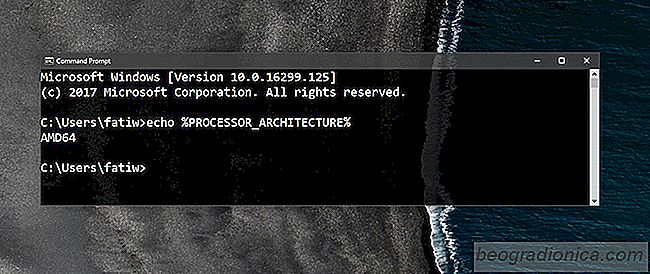
Você precisará de um Windows 10 inicializável para fazer isso. Insira o USB e verifique se é o primeiro dispositivo de inicialização. Você pode alterar a ordem dos dispositivos de inicialização do BIOS. A configuração do Windows será carregada. Selecione seu idioma, método de entrada e fuso horário para continuar. Quando você vir a tela 'Instalar agora', não clique no botão Instalar agora. Em vez disso, olhe no canto inferior esquerdo, onde você verá a opção "Reparar o seu computador". Selecione-o.
Em seguida, selecione a opção Solução de problemas. Em Opções avançadas, selecione Prompt de comando. Execute o comando para descobrir se o seu processador é de 32 ou 64 bits.

Como exibir o uso de armazenamento por pasta no Windows 10
Se o disco rĂgido estiver mais cheio do que deveria, Ă© necessário verificar manualmente o tamanho de cada pasta nas suas unidades. Isso Ă© tedioso para dizer o mĂnimo. Para tornar as coisas mais simples, vocĂŞ pode baixar um aplicativo que dividirá o uso de armazenamento por pasta. NĂŁo há falta desses aplicativos, embora os bons nĂŁo sejam gratuitos.

Como adicionar layouts de teclado no Windows 10
Ao instalar o Windows 10, vocĂŞ tem a opção de adicionar layouts de teclado. O Windows 10 adicionará automaticamente um layout com base nas configurações da sua regiĂŁo, mas, se desejar, vocĂŞ poderá adicionar outros layouts de teclado. Teclados sĂŁo frequentemente especĂficos da linguagem. VocĂŞ pode usar um layout QWERTY e DVORAK com qualquer tipo de idioma inglĂŞs que vocĂŞ tenha adicionado, mas outros layouts, como os de digitação em francĂŞs, chinĂŞs tradicional ou pinyin, nĂŁo funcionarĂŁo da mesma maneira em todos os idiomas.